Ajuste los fondos de pantalla en movimiento en iOS 7.1 con Perspective Zoom
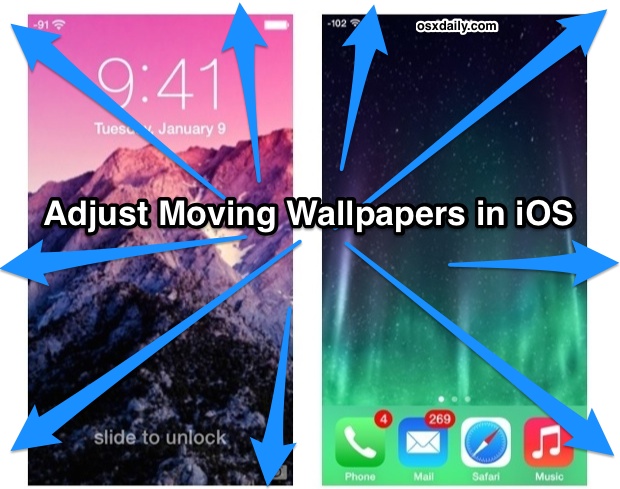
Los usuarios de iPhone y iPad ahora pueden controlar directamente si su fondo de iOS se mueve dramáticamente, gracias a una configuración llamada «Zoom de perspectiva» que se agregó en iOS 7.1. El interruptor es independiente de la configuración de reducción de movimiento general y se selecciona cuando elige un fondo de pantalla, proporcionando un control separado para algunos de los movimientos más exagerados que se ven en los efectos de paralaje de iOS.
Para usar fondos de pantalla de Perspective Zoom, necesitará iOS 7.1 (o posterior …) y asegúrese de que los efectos de movimiento generales estén activados. Por lo tanto, si optó por usar transiciones de desvanecimiento, debe desactivar la reducción de movimiento para recuperar los efectos, una tarea fácil:
- Abra Configuración> General> Accesibilidad
- Elija «Reducir movimiento» y cambie a APAGADO
Con esto cubierto, puede controlar por separado los movimientos del fondo de pantalla para la pantalla de bloqueo y la pantalla de inicio.
Habilite o deshabilite los fondos de pantalla en movimiento para la pantalla de inicio de iOS
- Abra Configuración y vaya a «Fondos de pantalla y brillo»
- Toca la miniatura derecha de la pantalla de inicio.
- Toca «Zoom de perspectiva» para activarlo o desactivarlo según tus preferencias.
(Nota: toca las miniaturas para ver las opciones de zoom en perspectiva, no la opción «Elegir fondo de pantalla»)
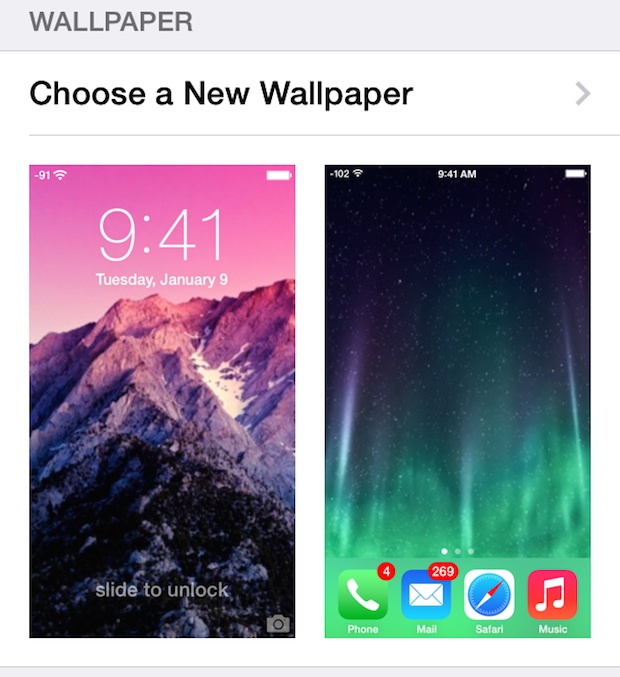
La opción «Zoom en perspectiva» también aparece la primera vez que elige una foto como fondo de pantalla en la aplicación Fotos.
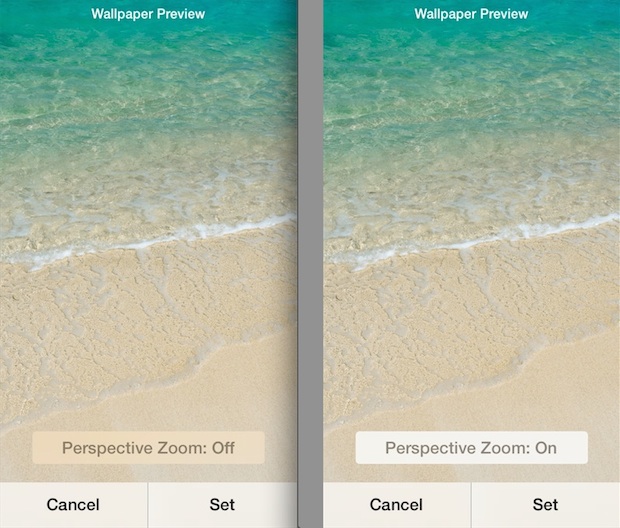
Cambiar el fondo de pantalla en movimiento en la pantalla de bloqueo en iOS
- Abra Configuración y vaya a «Fondos de pantalla y brillo»
- Toque la miniatura de la pantalla de bloqueo a la izquierda
- Presiona «Zoom en perspectiva» para activarlo o desactivarlo como desees.
Visualmente, se parece a la configuración de la pantalla de inicio que se muestra arriba.
Tener controles separados para la pantalla de bloqueo y la pantalla de inicio puede parecer un trabajo innecesario, pero en realidad es bastante bueno tener tanto control. Es una cuestión de preferencia, pero para mí, Perspective Zoom se ve muy bien en la pantalla de bloqueo, pero causa algunas náuseas en la pantalla de inicio detrás de los íconos.
Por cierto, si no desea que iOS 7 cambie el tamaño de los fondos de pantalla, deberá desactivar Parallax o desactivar el Zoom de perspectiva tanto en la pantalla de bloqueo como en la pantalla de inicio.
